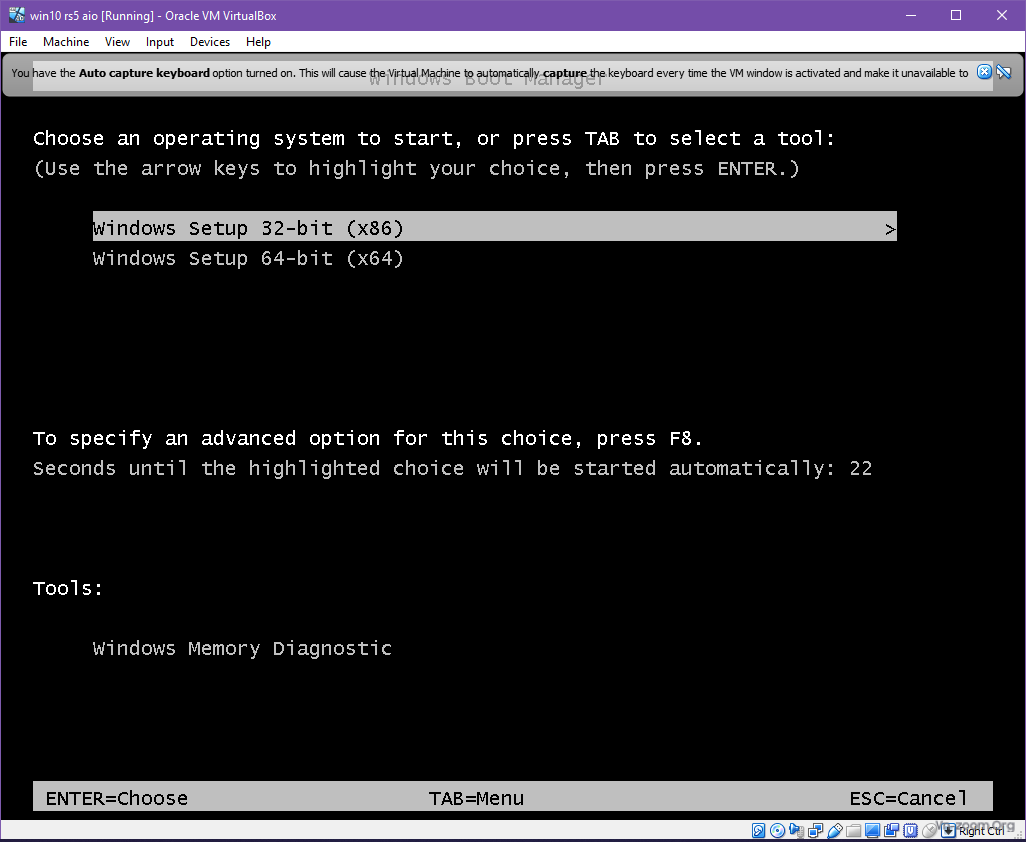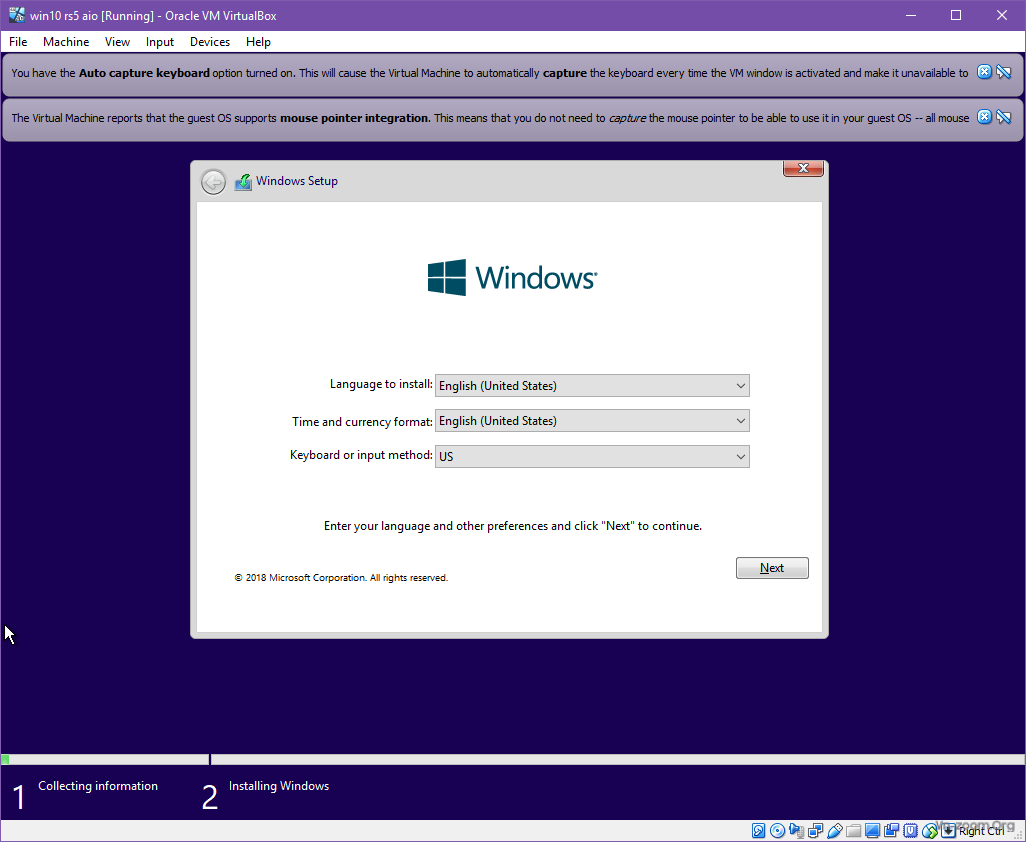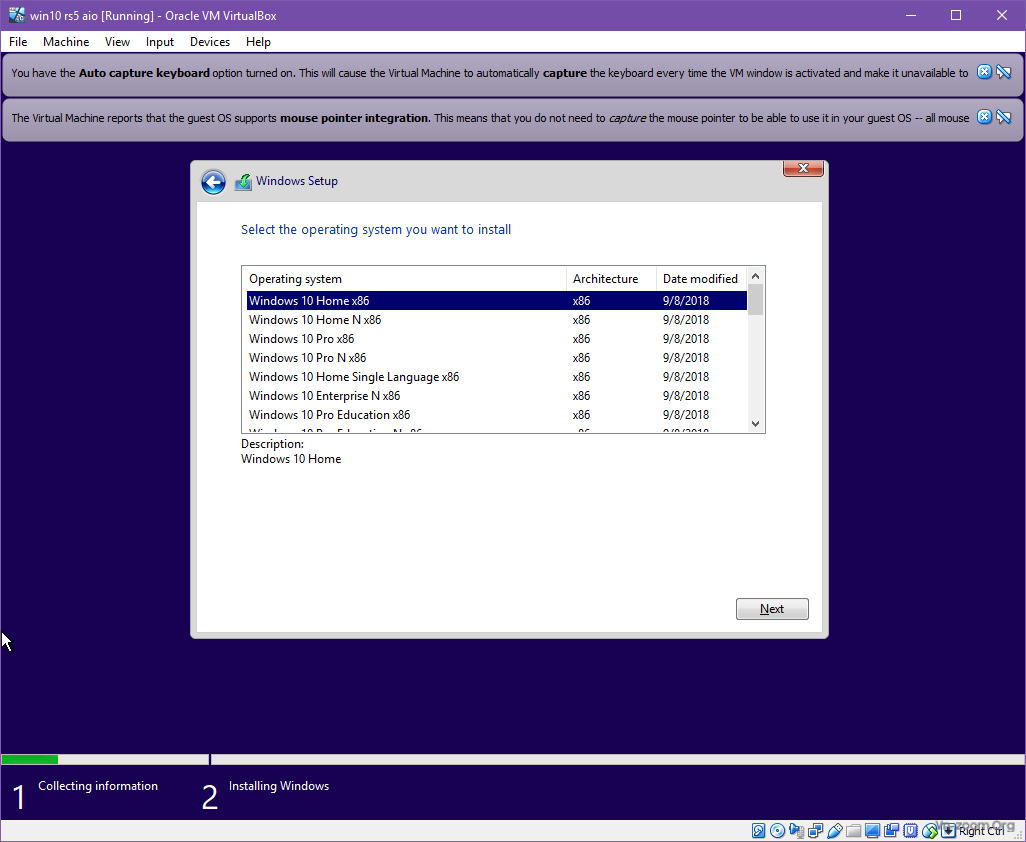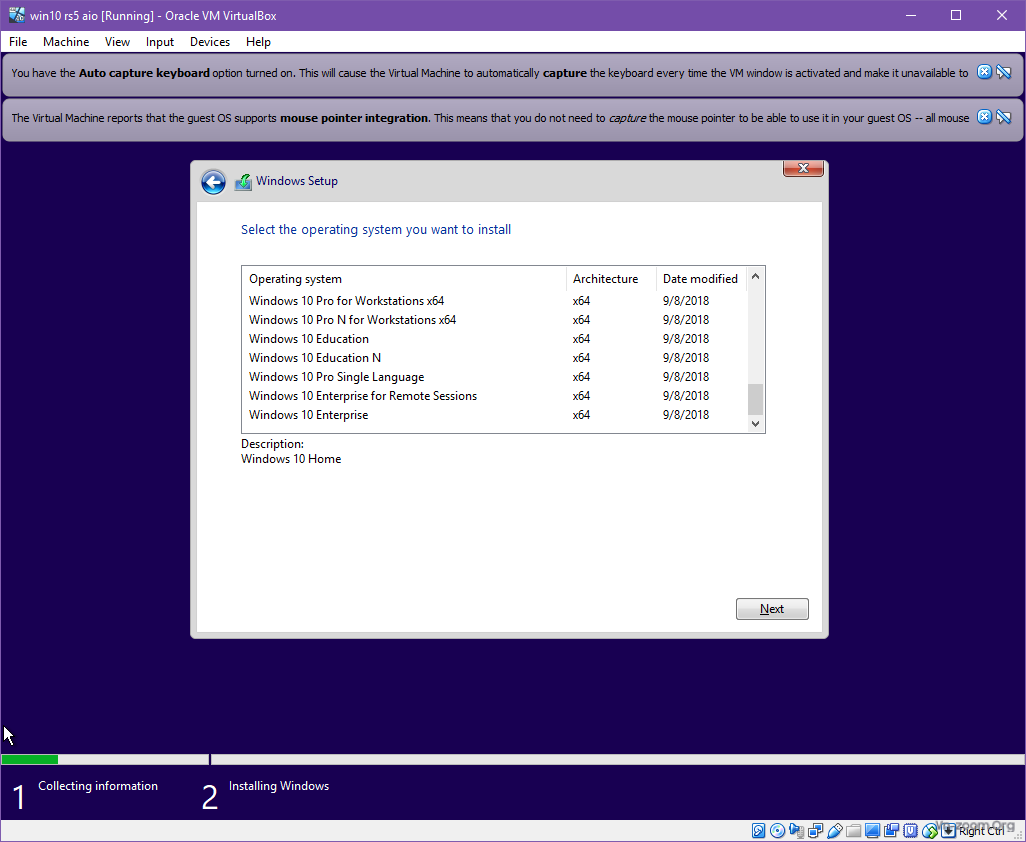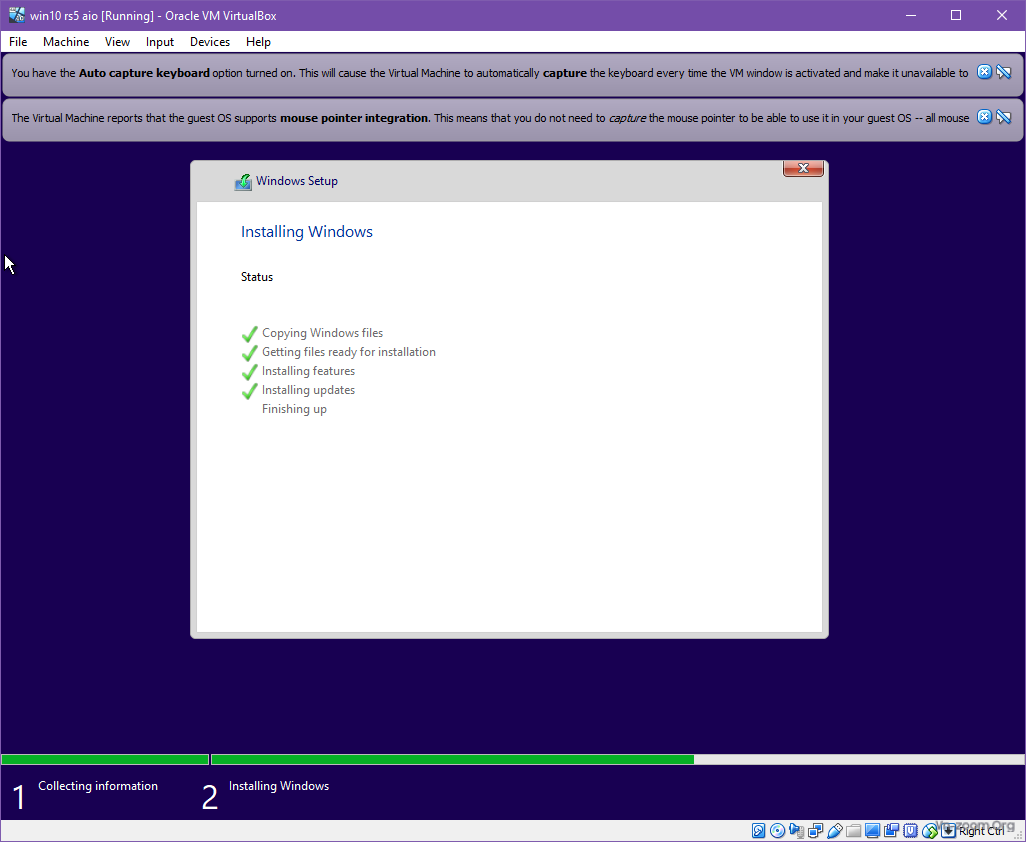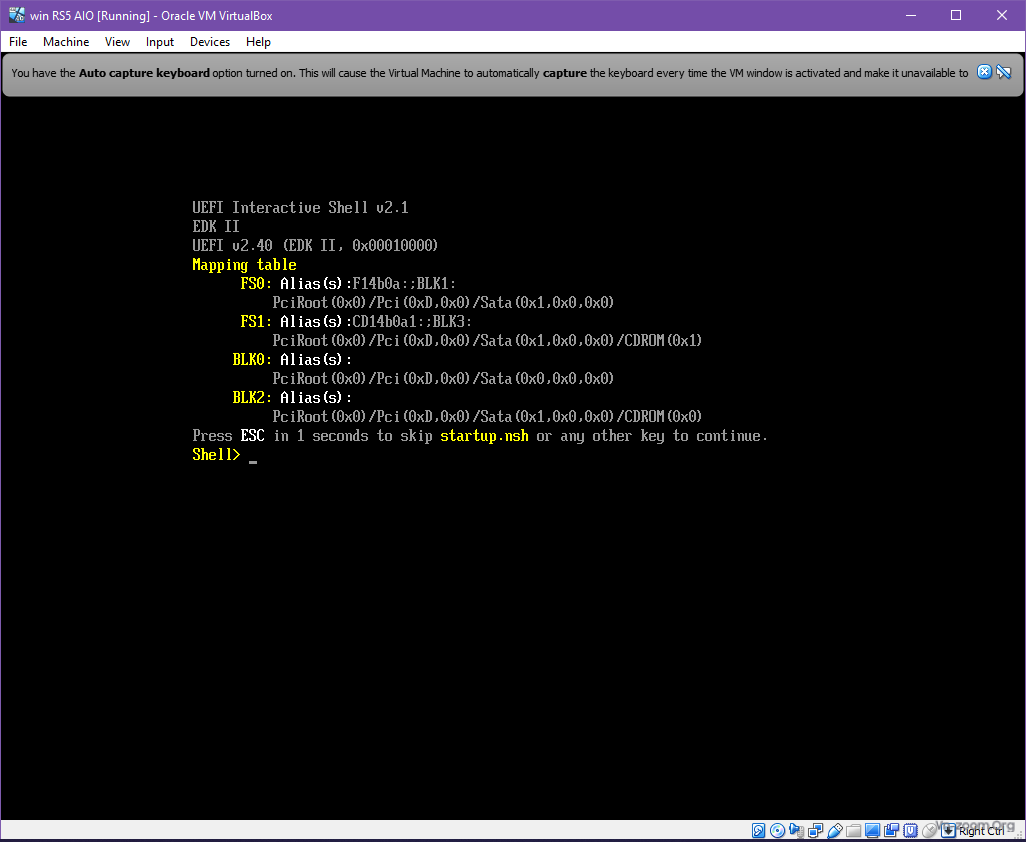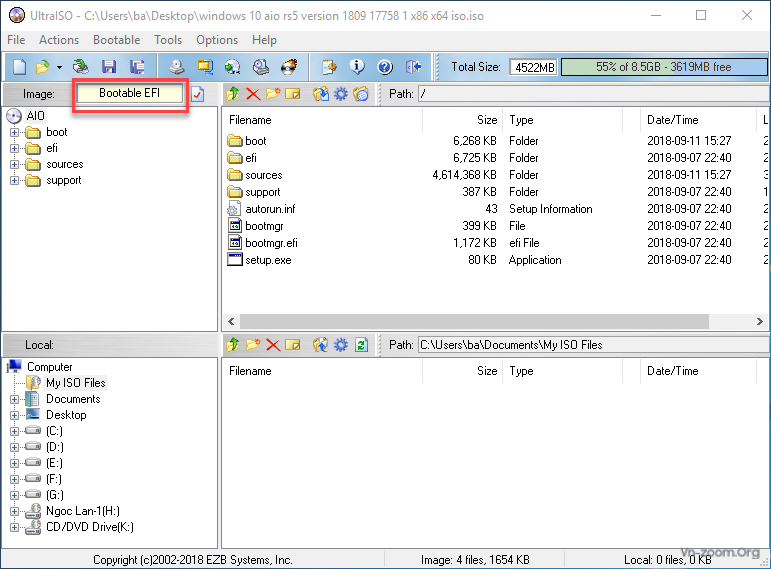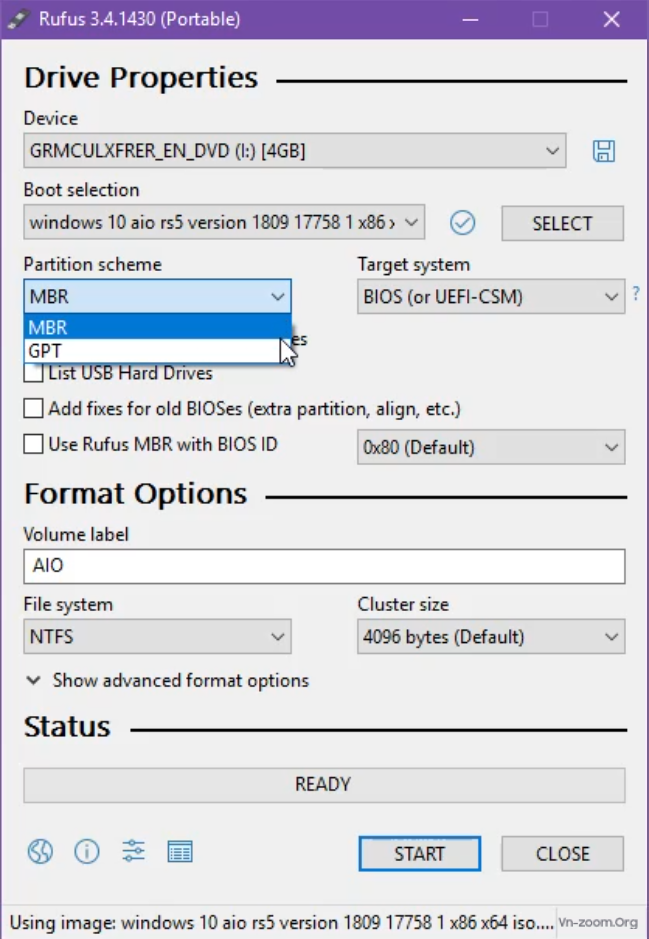Hoang Duch2
Rồng Đỏ

Vậy đẻ em cài lại lần nữa coi nguyên nhân ở chổ nào?
em dùng UltraISO đẻ giãi nén file iso rồi mới đua vào WinAIO.
Tôi rất vui khi thấy bạn tiếp thu ý kiến và vui vẻ test lại, cảm ơn bạn nhé. Ở bên topic kia của tôi thì bạn @sec0 có nhắc mình thử với Rufus, tôi đã thử cái link khác, cái này cũng làm theo kiểu giống hệt cái cũ nhưng chưa post vì kẹt với vụ UEFI. Làm với Rufus thì thành công nhưng tôi muốn bản ISO hoàn hảo bởi vì có thể có nhiều bạn chỉ thích làm với ISO. Bạn nói dùng UltraISO để giải nén file ISO là sao bạn? Tôi không hiểu lắm, tôi giải nén file ISO với 7z, còn sau khi mở file ISO với UltraISO thì mình dùng Extract To trong đó cho thư mục lựa chọn. Cái Win AIO maker nó có 2 cách làm để tạo ISO, cách 1 là mình chọn Wim files , cách 2 là chọn thẳng từ ISO, không biết bạn dùng cách nào?